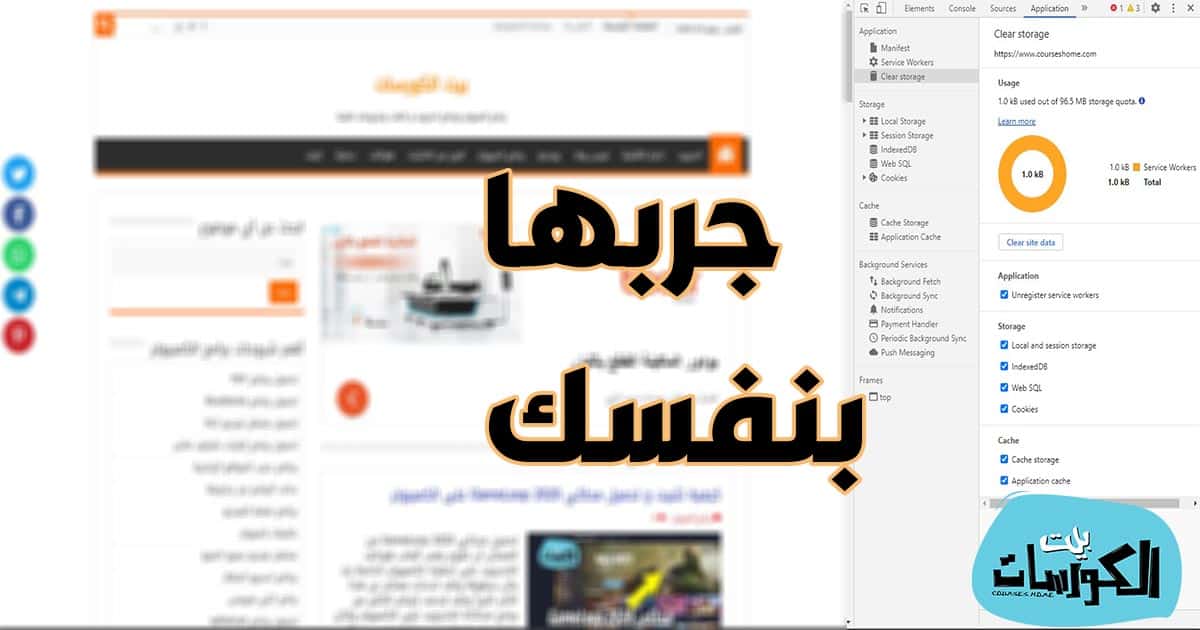شرح كيفية مسح بيانات التخزين الخاصة بموقع واحد بكل سهولة
مسح بيانات التخزين الخاصة بموقع واحد
ملفات الارتباط التي تقوم العديد من المواقع بجمعها عن المستخدمين تساهم في خفض الضغط عن الموقع مما يساعدك عند زيارة الموقع في المرة القادمة الحصول على تجربه أفضل من حيث سرعة تحميل الصفحات كما انه هناك بعض المواقع الأخرى التي تقوم باستخدام تلك الملفات في جمع البيانات الخاصة بك ولهذا دائماً ما نقوم في الكثير من الأحيان بعمل مسح لملفات التخزين والارتباط بعد الانتهاء من استخدام مجموعة من المواقع حتى لا تتم عملية جميع البيانات لنا ،وسوف نتعرف اليوم على كيفية مسح بيانات التخزين الخاصة بموقع واحد بكل سهولة على متصفح جوجل كروم وبدون استخدام أي برامج إضافية فقط بعض الخطوات البسيطة .
من الجدير بالذكر أصدقائي أن عملية مسح ملفات التخزين والارتباط تتم لأخر المواقع التي قمت بزيارتها إما من ساعة أو في خلال أخر 24 ساعه أو في خلال أسبوع أو مسح الملفات التصفح بالكامل وتلك هي الخيارات التي نحصل عليها عندما نقوم بمحاولة هذا النوع من الملفات بالطريقة العادية ولكن ما سوف أقدمه لكم اليوم طريقة أفضل بكثير وهي ستمكنك من مسح بيانات التخزين الخاصة بموقع واحد بكل سهولة وهذا من خلال إضافة جديدة إعدادات المطورين الخاصة بمتصفح جوجل كروم وسوف نتعرف على كيفية تطبيق تلك الخطوات من خلال الفقرة التالية .
شرح مسح بيانات التخزين الخاصة بموقع واحد على كروم
في البداية عزيزي القارئ قم بالتوجه إلي الموقع الذي تريد مسح بيانات التخزين الخاصة به والتي قام بمجمعها عنك وعلى سبيل المثال سنقوم بتلك الخطوات اليوم على موقع بيت الكورسات فقط كل ما عليك القيام به هو التوجه إلي الموقع بعد ذلك قم بالضغط من الأعلى على الثلاث نقاط بعد ذلك قم باختيار more Tools كما هو بتلك الصورة بالضبط بعد ذلك قم بالبحث عن خيار Developer Tools أو إعدادات المطورين ثم قم بالضغط عليه أو يمكنك الدخول مباشرة إلي تلك الإعدادات من خلال الضغط على CTRL+Shift + i وعلى الفور سيتم تحويلك .
بعد ذلك ستظهر لك واجهة الموقع كما هو بتلك الصورة وكل ما عليك القيام به هو الضغط على علامة السهم كما هو بتلك الصورة وبعد ذلك قم باختيار Application كما هو بتلك الصورة بالضبط .
والخطوة الأخيرة عزيزي القارئ هي الضغط على خيار Clear Site Data والتي بمجرد الضغط عليه سيتم مسح كل ما هو متعلق بهذا الموقع من متصفح جوجل كروم فكما هو موضح بالأسفل إن عملية المسح تلك ستشمل أيضاً ملفات التعزيز والارتباط والتي تعرف باسم الكوكيز وكل ما يخص هذا الموقع سوف يتم مسحه من متصفح جوجل كروم .
أما في حالة إذا كنت تريد حذف بعض الملفات المعينة فيمكنك تحديدها من تلك القائمة كما هو بتلك الصورة فقط قم بوضع علامه صح أمام البيانات التي تريد حذفها وقم بإزالة نفس العلامة من أمام البيانات التي تريد الاحتفاظ على جهاز الكمبيوتر الخاص بك .
إلي هنا أصدقائي أكون قد وصلت معكم إلي ختام مقال اليوم والذي تعرفنا من خلاله على كيفية مسح بيانات التخزين الخاصة بموقع واحد أتمنى أن تكونوا قد استفدتم من هذا الشرح ولا تنسوا مشاركتي رأيكم به من خلال التعليقات الموجودة بالأسفل أو من خلال صفحة اتصل بنا الموجودة بالأعلى ،لكم جزيل الشكر أصدقائي و إلي اللقاء في مقال جديد إن شاء الله .